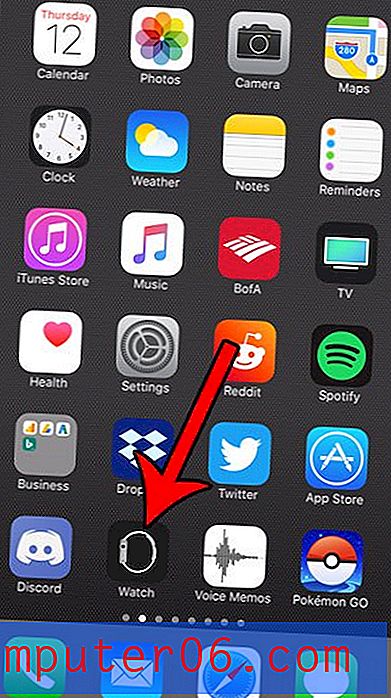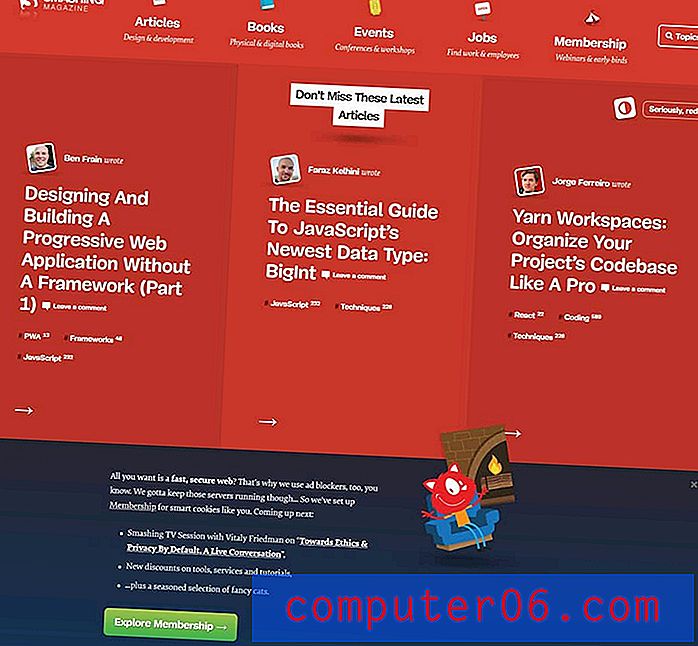Cómo eliminar un widget en un iPhone 7
La actualización de iOS 10 para su iPhone cambió en muchas de las cosas a las que podría haberse acostumbrado anteriormente. Una de las nuevas incorporaciones a iOS 10 es algo llamado widget, que se muestra en la pantalla de inicio más a la izquierda, y muestra un resumen rápido de la información de algunas de las aplicaciones en su dispositivo.
Estos widgets pueden ser útiles, pero puede haber uno o dos en esa pantalla que no use. Afortunadamente, puede personalizar su pantalla de widgets e incluso eliminar widgets de su iPhone. Nuestra guía a continuación le mostrará cómo.
Cómo quitar un widget en un iPhone 7
Los pasos en esta guía fueron escritos usando un iPhone 7 Plus, en iOS 10.2. La función de widget no estaba disponible en las versiones de iOS anteriores a 10. Sin embargo, había un elemento separado llamado widget que podía agregar o eliminar al menú de notificaciones. Puede leer esta guía sobre cómo eliminar el widget Stocks, si eso es lo que está buscando.
Paso 1: Presione el botón de Inicio debajo de su pantalla para navegar a la pantalla de Inicio principal.
Paso 2: desliza hacia la derecha en la pantalla de inicio para acceder a la pantalla del widget.

Paso 3: desplácese hasta la parte inferior de esta pantalla y toque el botón Editar .
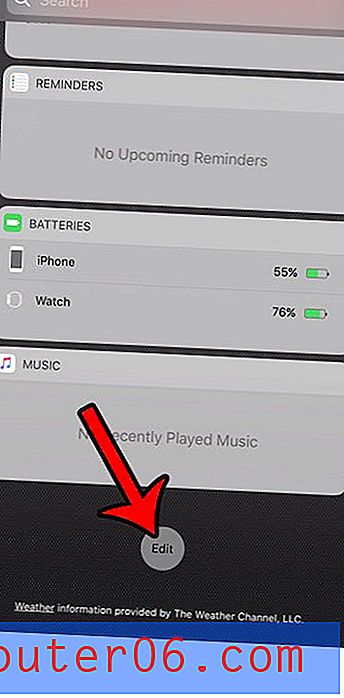
Paso 4: toca el círculo rojo a la izquierda de un widget que deseas eliminar.
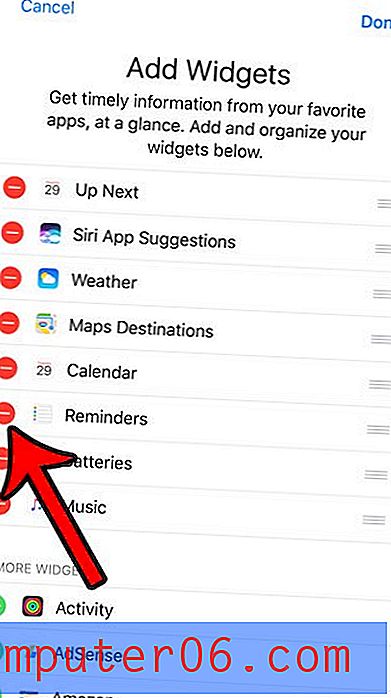
Paso 5: toca el botón rojo Eliminar a la derecha del widget para eliminar ese widget de tu iPhone.
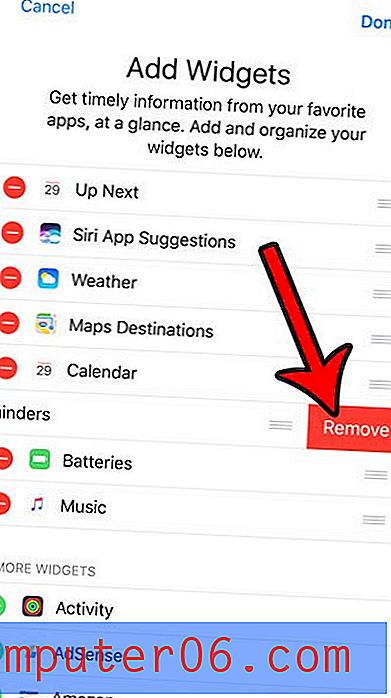
Puede tocar el botón Listo en la esquina superior derecha de la pantalla para salir de este menú cuando haya terminado de eliminar widgets.
¿Has estado pensando en comenzar tu propio sitio web sobre un pasatiempo o un negocio? Lea nuestra guía sobre cómo iniciar su propio blog y vea lo que necesitará y lo que debe esperar cuando cree su propio sitio web.